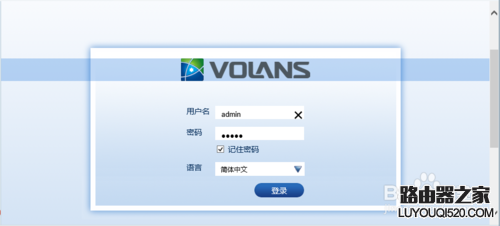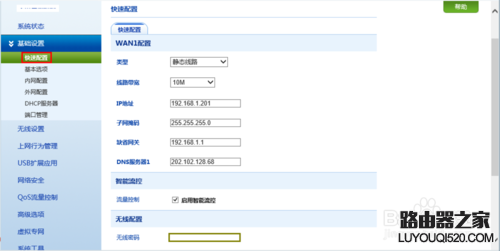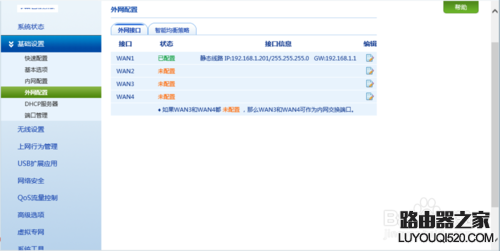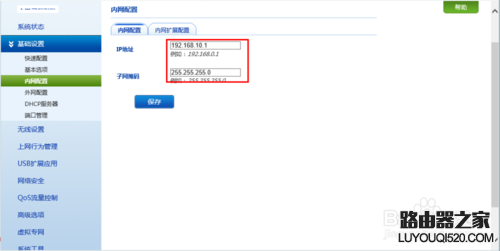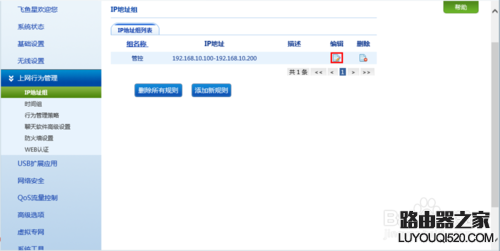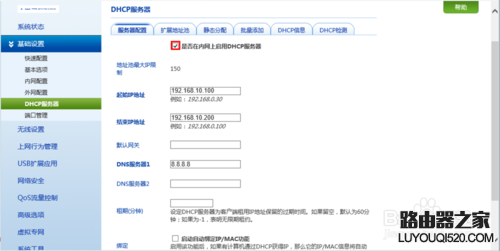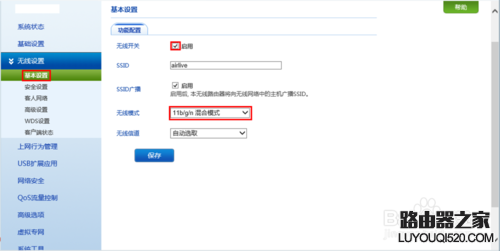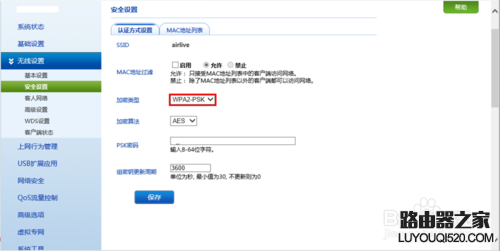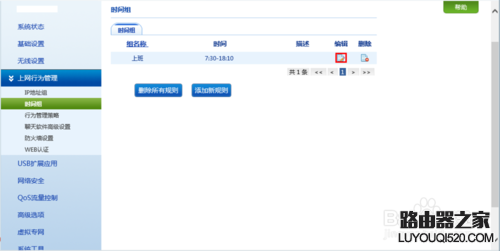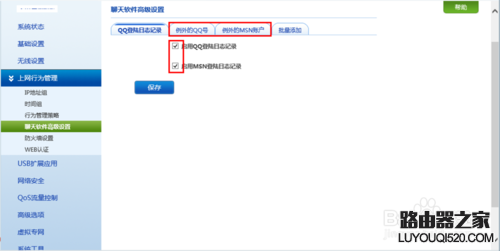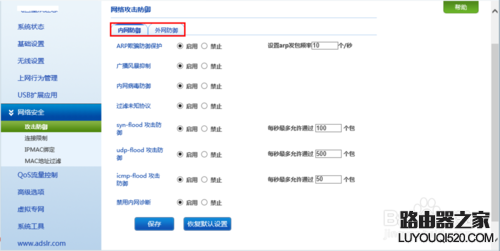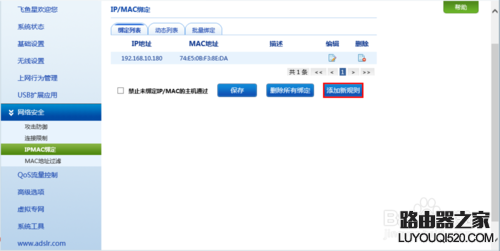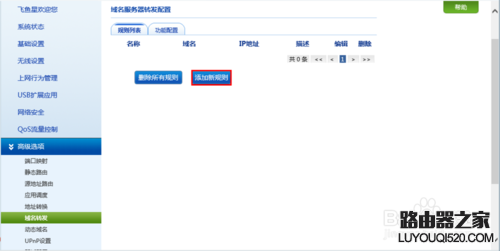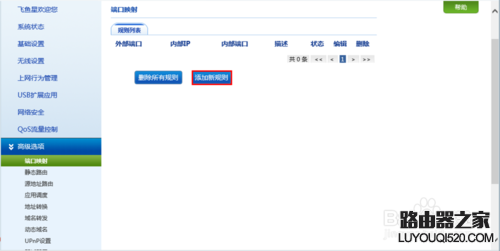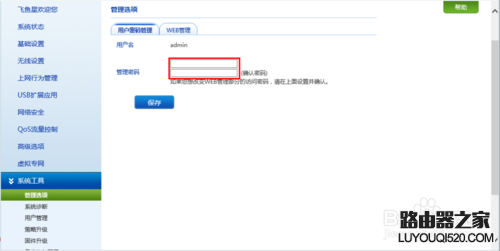要实现多台计算机同时上网,主要设置的地方就是路由器,下面以我们企业中总路由器下的一个无线路由为大家介绍一下路由器的基本设置过程。
通过浏览器登录路由器。如果是新路由器,可以查看路由后面贴标签出的默认IP和登录账号、密码;如果是正常使用中的路由器,登录地址可以查看计算机的网关,如果登录密码修改过,请咨询管理员。
WAN口设置,“基本设置”中的“快速设置”,(1)如果外网地址没有固定IP,则类型选择动态;(2)如果外网地址有固定IP或者上层还有路由则将分配IP设置到wan口,如下图所示。
LAN口的设置,“基本设置”中的“内网设置”,设置IP地址(即内网中网络设备的网关比如设置成192.168.1.1,如果上层有路由是192.168.1.1,则次路由器可以设置成其他网段192.168.x.1)、子网掩码。
“DHCP服务器”的设置,如果让用户自动获取IP地址使用,需要使用DHCP服务器,可以限制用户自动获取IP地址的范围,如下图的“起始IP地址”和“结束IP地址”(可以在上网行为管理的IP地址组中看到)。
无线的“基本设置”,要启用无线的话,勾选启用开关,并为无线网络设置一个名称,设置无线模式为“11b/g/n混合模式”,来兼容三种无线协议:802.11b、802.11g、802.11n。
无线的“安全设置”,如果需要做MAC地址绑定的安全管控,需要勾选mac地址“启用”:设置“允许”,将允许上网的计算机mac地址添加到mac地址列表;设置“禁用”,将不允许上网的计算机mac地址添加到mac地址列表。设置加密类型为常用的“WPA2-PSK”,并设置密码。
“上网行为管理”设置,设置允许或者不允许上网的时间段;如果需要管理QQ等常用聊天软件,可以在聊天软件高级设置里进行启用,将允许使用QQ等聊天软件的账号添加到例外列表。
网络安全中设置内外网的“攻击防御”和“MAC地址绑定”(勾选“禁止未绑定IP/MAC的主机通过”,前面已经说过,不再赘述)
“端口映射”和“域名转发”,大多在系统集成中会用到,特别是监控设备想要远程访问,需要将设备的通讯端口等进行路由转发,此处需要注意的是,如果跨多层路由的话,每一层路由都是需要转发的。
修改路由器的登录密码。
原创文章,作者:192.168.1.1,如若转载,请注明出处:https://www.224m.com/8320.html